Восстановление после сбоя «iPhone пытается восстановить данные»
Часть 1. Что и почему iPhone пытается восстановить данные?
iPhone пытается восстановить данные — распространенный сценарий, который вызывает множество проблем у пользователей. iPhone пытается выполнить обновление до нового программного обеспечения и терпит неудачу, неожиданно удаляя все данные, хранящиеся на мобильном телефоне. iPhone говорит, что попытка восстановления данных может
- Начать внезапно без предупреждения и перезагрузить телефон
- Может предложить пользователю обновить или дать разрешение на восстановление данных
- Может обновляться без проблем или зависать, показывая пустой белый или черный экран
Паникующие пользователи часто пытаются перезагрузить iPhone и продолжают нажимать не те кнопки, что приводит к полному сбросу настроек и потере всех данных. Потеря важных данных, хранящихся на iPhone, в напряженный день может быть весьма неприятной.
iPhone пытается восстановить данные, что означает, что это часто интерпретируется как попытка предоставить вам самую последнюю версию программного обеспечения или прошивки. Для всего программного обеспечения естественно часто получать обновления, чтобы поддерживать их на уровне новых технологий, появляющихся ежедневно.
iPhone пытается восстановить данные с ошибкой, возникает проблема
- Когда определенное программное обеспечение в телефоне несовместимо с обновлением
- Из-за распространенной ошибки при обновлении, которая приводит к сбоям в работе старых версий iPhone.
Часть 2. Как выйти из режима восстановления официально?
Лучший способ заставить iPhone застрять при попытке восстановления данных — перезапустить его. Сохраняйте спокойствие и не допускайте чрезмерного нажатия кнопок или грубого обращения с iPhone.
Если вы пытаетесь восстановить данные iPhone 7, попробуйте удерживать кнопку питания, расположенную с правой стороны, вместе с клавишей «уменьшения громкости» с левой стороны. Продолжайте нажимать, пока не появится логотип Apple, а затем введите свой пароль во время запуска. Этот шаг должен перезагрузить телефон, естественно исправив зависание телефона в течение длительного времени.
Предположим, вы пытаетесь восстановить данные для версий iPhone менее 6s, нажмите и удерживайте кнопку питания и кнопку «Домой» вместе. Удерживайте ее, пока не появится логотип Apple, и введите пароль.
Предположим, вы пытаетесь восстановить данные iPhone X или других более поздних версий, нажмите и отпустите кнопки увеличения/уменьшения громкости. Быстро нажмите их, отпустите и продолжайте нажимать кнопку питания, пока не появится логотип Apple для перезагрузки.
Если попытка восстановления данных не удалась и телефон не перезагружается, подключите его к компьютеру и запустите iTunes для восстановления телефона. Извлеките сим-карту, если это возможно, чтобы сохранить данные в ее памяти. Как только телефон вернется к заводским настройкам по умолчанию, восстановите данные резервной копии iTunes или iCloud.
Часть 3. Как восстановить потерянные данные после сбоя «iPhone пытается восстановить данные»?
Есть много способов справиться с попытками восстановления данных iOS 14.
- Самый разумный способ — регулярно делать резервную копию телефона в iCloud или iTunes.
- Использование программного обеспечения для автоматического резервного копирования в iPhone
- Использование Dr. Fone – Data Recovery для восстановления потерянных данных после сброса настроек.

DrFoneTool – восстановление данных (iOS)
Лучшая альтернатива Recuva для восстановления с любых устройств iOS
- Разработан с использованием технологии восстановления файлов из iTunes, iCloud или телефона напрямую.
- Возможность восстановления данных в серьезных сценариях, таких как повреждение устройства, сбой системы или случайное удаление файлов.
- Полностью поддерживает все популярные формы устройств iOS, такие как iPhone XS, iPad Air 2, iPod, iPad и т. д.
- Предоставление возможности легкого экспорта файлов, восстановленных из DrFoneTool – Data Recovery (iOS), на ваш компьютер.
- Пользователи могут быстро восстанавливать отдельные типы данных, не загружая весь блок данных целиком.
Dr. Fone – Восстановление данных было благом, когда iPhone пытался восстановить циклическую проблему с данными. Он использует передовое программное обеспечение для проверки памяти телефона на наличие различных типов потерянных файлов данных.
Доктор Фоне – Восстановление данных Программное обеспечение сканирует ваш iPhone, чтобы получить даже последний бит доступных данных, и представляет их, прежде чем вы восстановите их обратно. Шаги по использованию программного обеспечения довольно просты и не требуют пояснений. Они придают максимальное значение удобству использования и быстрому процессу, когда дело доходит до использования приложения. Dr. Fone также обеспечивает самое быстрое восстановление данных на рынке.
Однако, когда телефон подвергается сбросу настроек, большая часть его данных стирается. Вероятность того, что программа Dr. Fone – Data Recovery будет работать в таких обстоятельствах, зависит от резервной копии, доступной в iTunes и iCloud.
Если вы видите, что Apple пытается восстановить данные, попробуйте пропустить это или немедленно запустить Dr. Fone – Восстановление данных, чтобы создать резервную копию данных, прежде чем они застрянут или будут потеряны.
Если iPhone зависнет при попытке восстановления данных и нормально перезагрузится, большая часть данных все еще будет в памяти iPhone. Использование программного обеспечения Dr. Fone – Data Recovery позволит безопасно восстановить все данные за несколько простых шагов.
- Запустите программное обеспечение. Он спросит вас, какие данные следует получить с параметрами для контактов, сообщений, фотографий и видео и данных.
- Выберите данные, которые вы хотите восстановить, и он покажет вам список всех ваших фотографий, видео, сообщений и контактов.
- Выберите те, которые вы хотите вернуть на свой мобильный.
Регулярное резервное копирование — лучший способ предотвратить потерю данных при попытке восстановления данных iPhone. Второй лучший способ — использовать Dr. Fone — Восстановление данных, чтобы извлечь как можно больше данных из резервной копии и памяти iPhone.
Подключите iPhone к компьютеру и получите данные резервной копии iCloud или iTunes, выполнив простые действия. Войдите в iCloud, выберите нужный файл с нужными вам данными и отметьте различные типы файлов данных, которые необходимо восстановить.
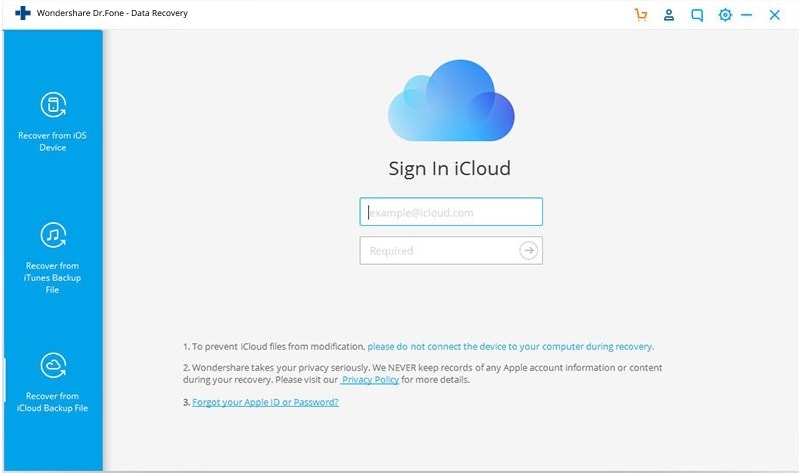
Войдите в iCloud легко, используя Доктор Фоне – Восстановление данных .
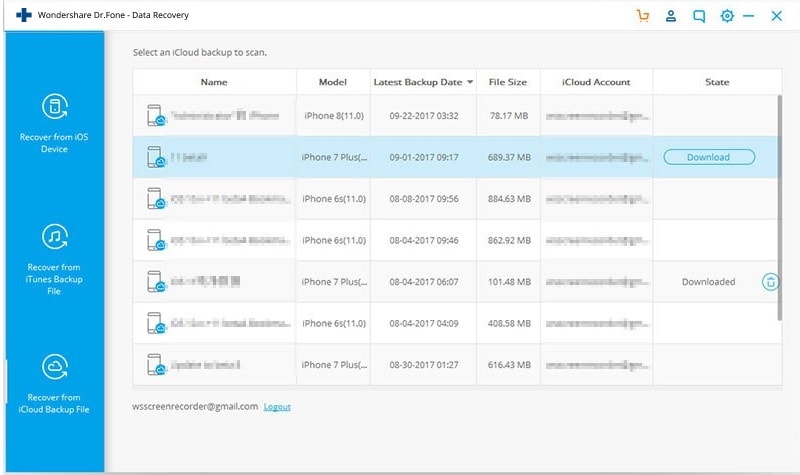
Программное обеспечение показывает различные файлы с данными iPhone, сохраненными в качестве резервной копии в iCloud.
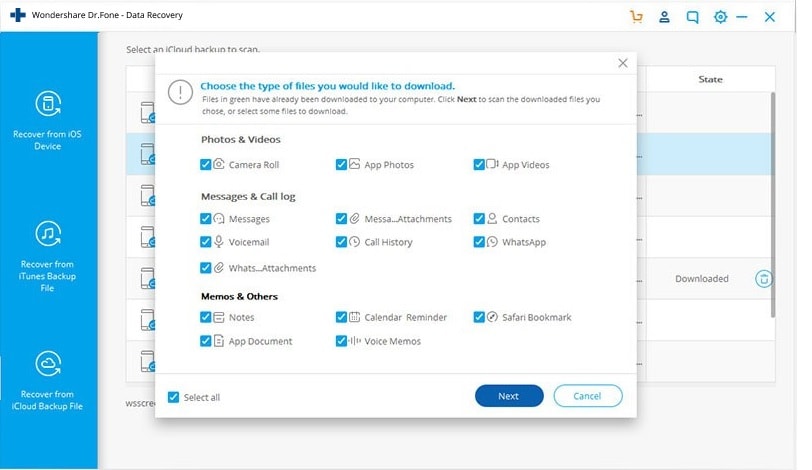
Dr. Fone – программное обеспечение для восстановления данных позволяет вам восстановить заметки, календари, закладки, история звонков, голосовая почта и т. д. в один клик.
Программное обеспечение позволяет вам выбирать из списка файлов в резервной копии или в корзине. Пользователи могут просмотреть содержимое, которое необходимо восстановить, и выбрать только необходимые данные обратно на свой iPhone.
Безопасное и быстрое программное обеспечение для восстановления и резервного копирования
Доктор Фоне – Восстановление данных программное обеспечение является самым безопасным программным обеспечением на рынке, которое легко возвращает данные, когда вы сталкиваетесь с неудачным сценарием попытки восстановления данных iPhone. Относительно легко извлечь данные, такие как сообщения WhatsApp, текстовые сообщения, контакты, фотографии и видео, из временной памяти. Доктор Фоне – Восстановление данных не читает и не сохраняет важные данные в резервной копии iCloud или iTunes. Он только сканирует детали и восстанавливает данные, которые выбирает клиент. Это самое надежное программное обеспечение в отрасли, которому можно доверять основные данные вашего iPhone.
Более того, программное обеспечение DrFoneTool – резервное копирование телефона может безопасно хранить эти данные для вас и мгновенно извлекать их.
последние статьи

